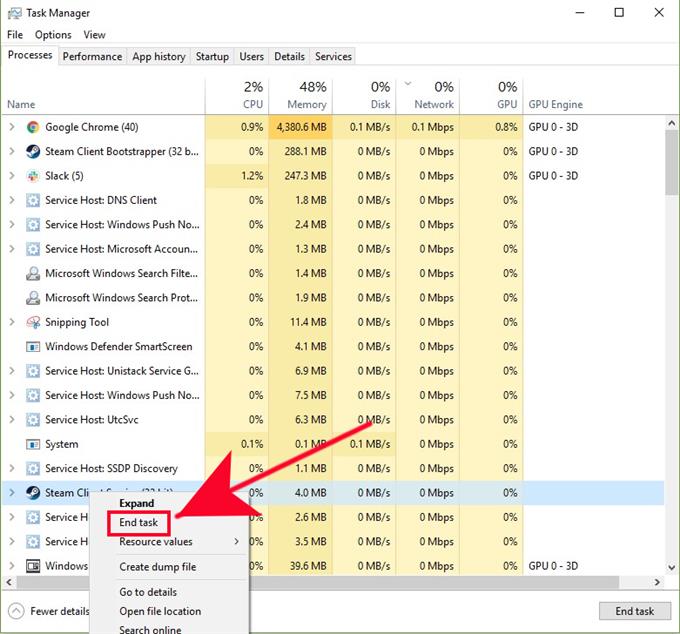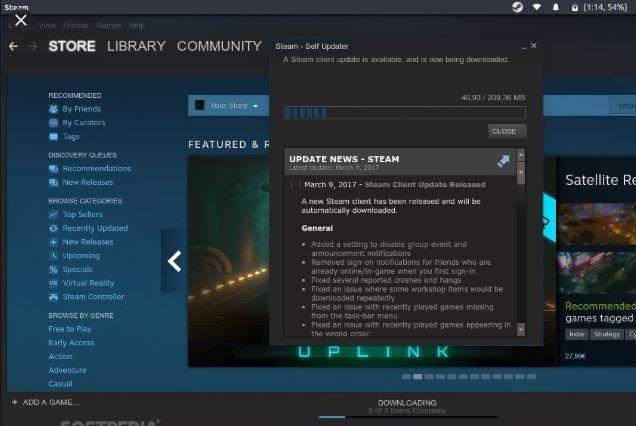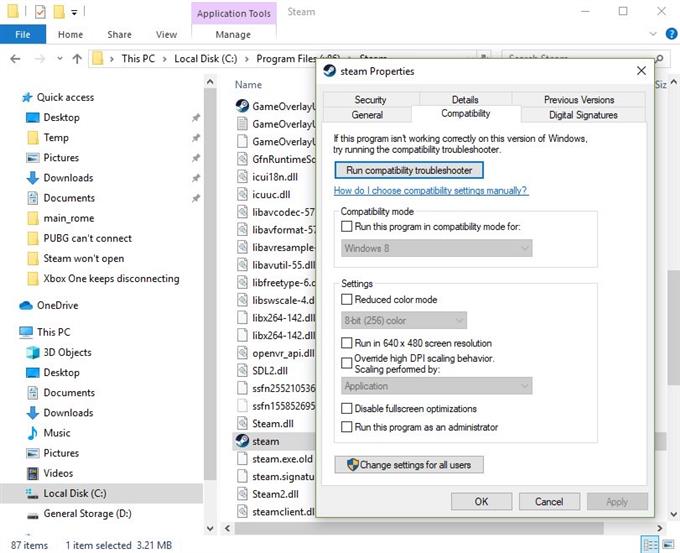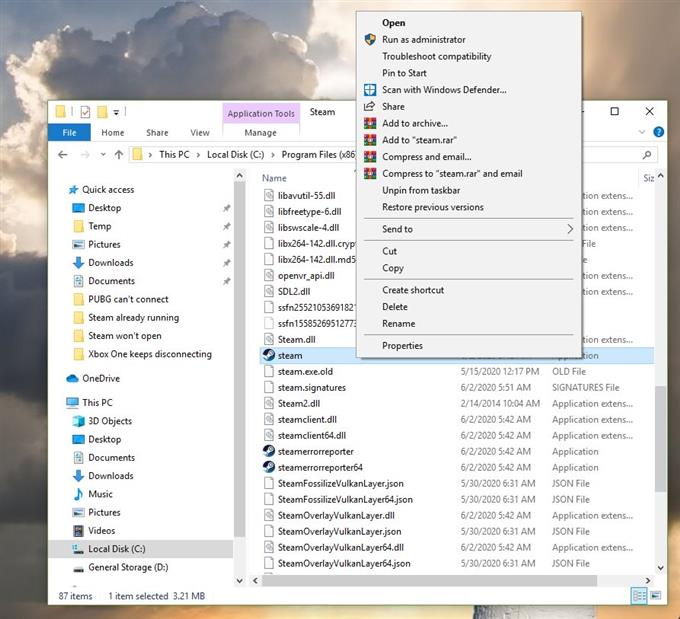не могу установить стим пишет что приложение уже запущено
Не удалось запустить игру в Steam: приложение уже запущено, что делать?
Иногда не удается запустить игру в Steam из-за ошибки «приложение уже запущено». Этот сбой может произойти по ряду причин. Например, клиент долго не обновлялся или участие в бета-тестировании может быть конфликтным в этом процессе.
Это сообщение об ошибке часто появляется в случае, когда не был перезапущен Steam после обновления или установки новой игры. Поэтому требуется перезагрузка компьютера, чтобы изменения вступили в силу, и система обновила свою конфигурацию.
Проверка целостности игровых файлов
Большинство игр включает огромное количество файлов, общий размер которых составляет нескольких ГБ. Вполне возможно, что в ходе загрузке часть этих данных могла быть повреждена. В Steam есть функция, с помощью которой можно проверить целостность игровых файлов.
Эта функция сравнивает загруженную игру с последней версией, размещенной на серверах Steam. После установки игры на компьютер сохраняется манифест. Вместо того, чтобы сканировать файлы один за другим, Steam сравнивает манифесты, присутствующие на компьютере и сервере. Таким образом, проверка происходит гораздо быстрее.
В клиенте перейдите на вкладку «Библиотека». Щелкните правой кнопкой мыши на игре, которую не удается запустить, и выберите Свойства. На вкладке Локальные файлы нажмите на опцию «Проверить целостность файлов игры».
Отключение участия в бета-тестировании
При бета-версии программы мы получаем все функции из первых рук еще до официального релиза, о также можем столкнуться с разными ошибками и даже сбоями. Как известно, бета-версия не является официальной, и разработчики постоянно настраивают и вносят изменения, собирая данные о ее использовании.
Когда сталкиваетесь с ошибкой, она сообщается разработчикам, которые, в свою очередь, выпускают обновление до бета-версии, чтобы ее исправить. Обычно обновление приходит в течение двух-трех дней, но может и дольше. Поэтому попробуйте отключить участие в бета-тестировании, чтобы проверить, не связана ли эта версия с ошибкой «Приложение уже запущено».
Если используете функцию, которая доступна только в бета-версии, она будет деактивирована, после перехода на стабильную версию. Поэтому пропустите этот метод, если не хотите потерять доступ к этим функциям.
Для отключения откройте Steam и перейдите в Настройки – Аккаунт. В разделе Бета-тестирование кликните на «Сменить» и из выпадающего меню выберите «Отказаться – выход из всех бета-программ».
Перезапустите клиента и попробуйте открыть игру, которую не удавалось из-за ошибки, что она уже запущена.
Проверка наличия обновлений
Возможно, есть ожидающие обновления для Steam, из-за которых игра не будет загружаться должным образом. Каждая игра имеет протокол, который она не запустить, пока клиент не будет полностью обновлен.
Для проверки откройте пункт меню Stream, расположенный в верхней левой части экрана. Затем нажмите на кнопку, связанную проверкой доступных обновлений.
Запуск программы в автономном режиме
Иногда удается устранить проблему путем запуска игры в автономном режиме. В сетевых конфигурациях могут возникнуть какие-либо несоответствия, и нужно запустить игру хотя бы один раз в автономном режиме, чтобы вернуть их в рабочее состояние.
Для этого разверните пункт меню Steam, щелкните на пункт «Перейти в автономный режим» и подтвердите переход нажатием на соответствующую кнопку.
После перейдите в библиотеку и запустите игру. Если она правильно откроется, выйдите из автономного режима. Теперь она должна запустится без ошибок.
Завершение процесса GameOverlayUI.exe
Если ошибка остается, попробуйте полностью выйти из Стима, проверив в Диспетчере задач, что все процессы клиента закрыты.
Нажмите Ctrl + Shift + Esc для входа в Диспетчера задач. Завершите все запущенные процессы, в имени которых присутствует «Steam». Кроме этого, нужно завершить процесс GameOverlayUI.exe.
После снова запустите Steam и посмотрите, решена ли проблема.
Не могу установить стим пишет что приложение уже запущено
Возможно она у тебя подвисла и ты ее выключил через диспетчер задач и спустя какое-то время пытаешся запустить заново, в диспетчере она выключена но она выдает ошибку что игра уже работает или что-то подобное это всё потому что процесс еще работает тоесть стим до конца не отключился, поэтому надо зайти в процессы найти его и выключить.
Аналогичная проблема с MW2 помогите (
Проверь путь Steam пример (C:/Games/Steam)
Путь до STEAM должен быть только по АНГЛИЙСКИ.
Была такая же проблема с некоторыми приложениями, помогло изменение пути до папки со Steam на только латинские буквы, видимо это проблема, которую решать они не будут ввиду ее малой значимости ( читай «мы в гетто» )
Меняете путь до папки Steam так, чтобы в пути были ТОЛЬКО английские буквы.
Была такая же проблема с некоторыми приложениями, помогло изменение пути до папки со Steam на только латинские буквы, видимо это проблема, которую решать они не будут ввиду ее малой значимости ( читай «мы в гетто» )
Меняете путь до папки Steam так, чтобы в пути были ТОЛЬКО английские буквы.
Аналогичная проблема с MW2 помогите (
Проверь путь Steam пример (C:/Games/Steam)
Путь до STEAM должен быть только по АНГЛИЙСКИ.
Как исправить ошибку Steam уже запущена | Не открыть или подключить
Не могу войти в Call Of Duty Mobile из-за ошибки авторизации
Простые шаги для удаления родительского контроля PS4 | 2020 | НОВЫЙ учебник!
Лучшие настройки ПК для Call Of Duty Warzone для увеличения FPS
Некоторые игроки могут столкнуться с досадной проблемой, которая выдает ошибку «Steam Is Уже Running» при попытке открыть клиент Steam. Если у вас есть эта проблема прямо сейчас, вы нашли нужную страницу, чтобы получить помощь.
В этой статье, посвященной устранению неполадок, мы покажем вам решения, которые вы можете попытаться устранить, когда Steam Is Already Running.
Причины для Steam уже запущена ошибка
Эта конкретная ошибка обычно возникает, если вы включаете режим совместимости на клиенте Steam. Тем не менее, другие менее распространенные причины также могут вызвать его. Если вы сталкиваетесь с этой раздражающей проблемой, когда запускаете Steam, узнайте, что может ее вызвать, ниже.
Случайная ошибка Steam.
Некоторые приложения могут иногда сталкиваться с ошибками, которые могут мешать их нормальной работе. Некоторые пользователи сообщают, что на их компьютерах возникает ошибка «Steam уже запущен», хотя они ничего не меняли. Хорошо, что такая ошибка может исчезнуть сама по себе после перезагрузки системы..
Steam клиент работает в режиме совместимости.
Наиболее распространенная причина этой ошибки — когда пользователь запускает клиент Steam в режиме совместимости. Режим совместимости часто используется, если у вас есть проблема, связанная со старой игрой, или если операционная система вашего компьютера устарела и может не работать должным образом с новой игрой..
По умолчанию игры Steam должны работать даже со старыми ОС Windows, но иногда пользователю может быть предложено сначала запустить Steam в режиме совместимости вручную..
Проблема в том, что другие игры могут не работать по очереди, если Steam работает в режиме совместимости. В некоторых случаях Steam может просто не запуститься, как указано в ошибке «Steam уже запущен». Вы должны рассмотреть возможность переключения Steam в обычный режим снова, если перезагрузка системы не исправит эту ошибку.
Неизвестный глюк клиента Steam.
Некоторые проблемы Steam вызваны ошибками в самом клиенте Steam. Это происходит, если есть поврежденные данные для этой программы, или если некоторые игровые данные устарели.
Другое программное обеспечение, мешающее Steam.
Стороннее программное обеспечение, такое как антивирус или другие виды вредоносных программ, может вызвать проблемы со Steam. Вам может потребоваться выяснить, не вызывает ли проблема какое-либо из ваших программ безопасности в Steam, если ошибка не исчезнет.
Решения в Steam уже запущена ошибка
Существует ряд потенциальных решений, которые вы можете сделать, чтобы исправить уже запущенную Steam ошибку. Давайте обсудим каждый из них ниже.
Перезагрузка клиента Steam часто является эффективным способом обновления приложения и устранения ошибок. Пробовать принудительно выйти запустить приложение Steam через приложение Task Manager и посмотреть, решит ли это проблему. Просто откройте диспетчер задач, найдите и щелкните правой кнопкой мыши приложение Steam на вкладке «Процессы», а затем нажмите Завершить задачу. Если запущено несколько программ Steam, обязательно закройте все.
Если вы не обновляли Steam в течение некоторого времени, обязательно установите доступное обновление клиента прямо сейчас. Сделайте то же самое для своих игр. Вам, вероятно, не нужно делать этот шаг, если ваш компьютер все время подключен к Интернету, но если вы играете в игры Steam только изредка, обязательно обновите его, прежде чем снова запускать Steam..
Если перезапуск и обновление Steam не решат проблему, возможно, программа работает в режиме совместимости. Чтобы снова запустить Steam в режиме совместимости, выполните следующие действия:
-Перейти к вашей Папка Steam. Обычно это находится в C: \ Program Files \ Steam \. Если у вас другой путь установки, перейдите туда и откройте папку Steam.
-Щелкните правой кнопкой мыши на Steam.exe и выбрать свойства.
-Нажать на Совместимость табуляция.
-Снимите все флажки и нажмите Применять.
-Нажмите на Показать настройки для всех пользователей кнопка.
-Убедись никто из этих флажков, и нажмите Хорошо.
-щелчок Хорошо закрыть все открытые диалоговые окна.
Если отключение Steam в режиме совместимости не решит проблему, вам следует рассмотреть возможность удаления и установки Steam снова. Некоторые пользователи сообщают, что переустановка была единственным решением, которое им помогало. Вероятно, это связано с отсутствием файла Steam или повреждением некоторых данных Steam..
Вот шаги, которые нужно сделать, чтобы переустановить Steam:
-Принудительно выйти из Steam, как описано выше.
-Перейти к вашей Папка Steam. Обычно это находится в C: \ Program Files \ Steam \. Если у вас другой путь установки, перейдите туда и откройте папку Steam.
-Удалите все файлы в этой папке, кроме SteamApps папка и Steam.exe (Если «exe» не виден, ищите черно-белый значок Steam).
-После того как вы удалили файлы, перезагрузите компьютер.
-Перейти к вашей Папка Steam и запустите Steam, нажав Steam.exe.
ВАЖНЫЙ: После того, как вы определили причину проблемы, обязательно включите программное обеспечение безопасности.
Расследовать на предмет возможного заражения вирусом или вредоносным ПО.
В некоторых редких случаях Steam может продолжать зависать, не открываться или не подключаться к серверам из-за вируса или вредоносного ПО. Ниже приведены контрольные признаки того, что вы должны знать, заражен ли ваш компьютер вирусом или вредоносным ПО, которое атакует Steam:
Если на вашем компьютере появляются какие-либо из этих признаков, а также значительное снижение производительности системы, возможно, на вашем компьютере установлено вредоносное программное обеспечение. Вы должны очистить или удалить вирус, прежде чем снова использовать Steam.
Некоторые сторонние инструменты «удаления вирусов» на самом деле сами являются вредоносными программами, поэтому будьте осторожны при получении помощи в удалении вирусной инфекции. Проведите исследование, посетив официальные сайты и используйте только официальное антивирусное или защитное программное обеспечение..
Получите помощь от нас.
Возникли проблемы с вашим телефоном? Не стесняйтесь обращаться к нам, используя эту форму. Мы постараемся помочь. Мы также создаем видео для тех, кто хочет следовать визуальным инструкциям. Посетите наш канал Androidroid Youtube для устранения неполадок.
ТОП причин, из-за которых не устанавливается Стим!
Не устанавливается Стим, хотя вы сделали все по инструкции? Разберемся, почему может появиться ошибка и попробуем устранить ее вместе! Трудности решаемы – главное, следовать нашим советам: собрали самые подробные алгоритмы и инструкции.
1. «Поврежден установочный файл»
Прежде чем разбираться, почему не устанавливается Steam, напомним!
Загружать клиент необходимо исключительно с официального сайта, избегайте сторонних ресурсов – это может привести к заражению компьютера вирусами или проникновением вредоносного ПО. Важно запомнить, ведь иногда такие файлы – это причина, по которой не устанавливается Steam! Лишите себя удовольствия пользоваться десктопным клиентом и попортите нервы, удаляя лишние программы с компьютера.
Лучше загружайте софт из проверенного источника! Откройте официальный сайт и найдите иконку «Установить» на верхней панели – операционная система будет определена автоматически. Жмите на значок загрузки, дальше действуйте по инструкции на экране. Ну а теперь поговорим о том, почему еще не устанавливается Стим и как можно решить возникшую проблему. Приступаем!
2. «Недостаточно места на диске»
Очень распространенная ошибка – отсутствие места на диске на момент установки. Это элементарно!
Полезный совет – не лишним будет помощник CC Cleaner. Он поможет стереть с устройства ненужные файлы и не видные глазу элементы, которые засоряют память компьютера.
Не забывайте – клиент занимает очень мало места, буквально 200-250 мегабайт. Поверьте, это незначительная цифра.
С первой причиной разобрались – едем дальше, поговорим о том, почему при установке Стим выдает восклицательный знак!
3 «Неверная директория»
Одна из сложностей, которые могут возникнуть в процессе загрузки, связана с неверно выбранной директорией. Почему проблема появляется – непонятно, но решить ее можно легко!
Если вы увидели восклицательный знак, необходимо сделать следующее:
Вот и все! Еще один полезный совет, если у вас не получается установить Стим – инсталлировать программу стоит в новую директорию, не используйте папку, где лежит установочный файл.
Это не единственная причина, почему появляется пустое окно и восклицательный знак – Стим не устанавливается из-за мешающего стороннего программного обеспечения.
Не работает Стим на компьютере? Не переживайте и решайте проблему с помощью инструкции.
4. «Брандмауэр и антивирус мешают установке»
Программное обеспечение, призванное защищать компьютер, может работать в обратном направлении. Иногда брандмауэр и антивирус блокируют установку приложения, автоматически считая его опасным.
Дать единую инструкцию сложно – все пользуются разными антивирусами. Поэтому просто посоветуем внести Стим в белый список/ список исключений. Если проблема в брандмауэре, полностью отключите его на время установки – чуть позже не забудьте запустить заново, чтобы не оставлять компьютер без защиты.
Пусть у вас не устанавливается Стим и выдает восклицательный знак – вы знаете, как можно разобраться с возникшей проблемой!
5. «Русские буквы в названии»
Одна из самых распространенных проблем и причина тысяч жалоб «Не могу установить Стим, выдает ошибку» – это ввод русских букв в название папки установки.
Все объясняется просто – поддерживаются только латинские символы, любые русские буквы воспринимаются как сторонние, чужеродные. Поэтому система выдает сбой. Исправить ошибку можно за пару минут. Главное, внимательно проверить названия и сменить их – в случае необходимости. Вот и ответ на вопрос, почему Стим не устанавливается на диск Д. Или любой другой!
Запущен повторный процесс
Если на экране вылезает окно «Для продолжения работы закройте клиент», проблему легко решить! Причина, по которой не устанавливается Steam на Windows 10, заключается в следующем – вы дважды запустили мастер установки.
Теперь можно повторно запустить мастер установки – трудности исчезнут автоматически!
Иногда процесс может зависнуть по другим причинам – не все из них понятны пользователю. Если программа не реагирует на ваши действия из-за системного сбоя, воспользуйтесь советом, приведенным выше. Все получится!
6. «Нет нужных прав»
Не жалуйтесь: «Не могу установить Стим», лучше проверьте наличие прав администратора! Действие займет несколько секунд:
Подобные сложности возникают, если на компьютере установлен запрет на инсталляцию приложений с обычными правами пользователя. Поэтому воспользуйтесь расширенным функционалом учетки администратора.
Рассказали про ошибку 28 в Стиме по ссылке.
7. «Новая папка библиотеки должна быть пустой»
Продолжаем разбираться, почему не устанавливается Стим на Виндовс 10 (или ранее). Если вы столкнулись с ошибкой «Destination Folder Must Be Empty», стоит знать – папка загрузки клиента должна быть пустой.
Подобные сложности возникают редко – обычно при попытке осуществить повторную загрузку.
8. «Проблемы с интернетом»
Одна из причин, по которой Стим не устанавливается на Виндовс 7 (8, 10), заключается в следующем – отсутствует нормальное подключение к сети. В процессе установки клиента вам потребуется соединение с интернетом!
Напоследок бонусный совет: что делать, если Steam не устанавливается? Воспользуйтесь программой CC Cleaner, о которой говорилось выше, чтобы очистить кэш и реестр автоматически, снять ненужные процессы. Не лишним будет закрыть все приложения и перезагрузить компьютер!
Вы узнали, что делать, если не устанавливается Стим – ничего сложного? Любую проблему можно решить, если внимательно подойти к изучению вопроса! Мы объяснили основные причины возникновения ошибки и подробно расписали пути устранения неполадок. Вам остается только применить знания на практике – и сделать это вы сможете!
Ошибка — Приложение Steam уже запущено
При попытке запуска Steam или игры появилась ошибка с сообщением о том, что Steam уже запущен. Как разрешить эту проблему?
Это сообщение об ошибке означает, что приложению Steam не удалось загрузиться до конца. Процесс запущен в фоновом режиме и может быть доступен в диспетчере задач, но не запускается в пользовательском интерфейсе.
Прежде чем пытаться решить данную проблему способами описанными ниже, попробуйте это:
Если после этих действий появляется все та же ошибка уведомляющая что Steam уже запущен, тогда воспользуйтесь способами описанными ниже.
Для начала Вам необходимо убедиться что Steam запущен не в режиме совместимости:
Конфликтующие приложения
Если первый способ не помог, то еще одной очень распространенной причиной появления данной ошибки это программы которые могут конфликтовать со Steam. Например: антивирусное программное обеспечение, фаерволы, брандмауэр Windows.
Добавьте Steam в список исключения в установленном на Вашем компьютере антивирусе, также лучше всего добавить Steam в список исключений в брандмауэре.
Переустановка Steam
Если свойства совместимости не были включены или их отключение не помогло решить проблему, Ваш клиент Steam может быть поврежден.
Steam можно попробовать переустановить не затрагивая уже установленные игры. Для этого:
Надеюсь информация оказалась полезной. Удачи!